
Sistèm nan fonksyone Windows sipòte fonksyon an nan kache objè sou òdinatè a. Mèsi a karakteristik sa a, devlopè kache dosye sistèm, kidonk pwoteje yo soti nan retire aksidan. Anplis de sa, kache eleman soti nan furter je se aksesib a tou de itilizatè a dabitid. Apre sa, nou pral konsidere an detay pwosesis la nan jwenn dosye yo kache sou òdinatè a.
Nou ap chèche pou dosye kache sou òdinatè a
Gen de fason pou fè rechèch pou dosye kache sou yon òdinatè - manyèlman oswa lè l sèvi avèk yon pwogram espesyal. Premye a pral kostim moun ki itilizatè ki konnen ekzakteman ki sa folder yo bezwen jwenn, ak dezyèm lan - lè ou bezwen wè absoliman tout bibliyotèk kache. Se pou nou gade an detay chak nan yo.Koulye a, ou ka ale nan plas la ki kote katab la sitiye, edite li, efase ak fè lòt manipilasyon.
Li se vo peye atansyon sou retire elèv la nan dosye sistèm kache oswa dosye ka mennen nan echèk nan yon sistèm oswa yon sispann konplè nan fenèt yo.
Metòd 2: kache File Chèche
Hidden File Chèche pa sèlman pèmèt ou jwenn dosye kache ak dosye sou òdinatè a tout antye, men tou, nan sou eta a, toujou ap monitè ki gen kapasite a difisil pou prezans nan menas degize tankou dokiman kache. Rechèch la pou Dosye kache nan pwogram sa a se jan sa a:
Download kache File Chèche
- Kouri kache File Chèche ak imedyatman ale nan Revizyon an Dosye, kote ou bezwen presize yon espas rechèch. Ou ka chwazi yon seksyon ki gen kapasite difisil, yon katab espesifik oswa imedyatman tout ansanm.
- Anvan ou kòmanse analysis, pa bliye configured li. Nan yon fenèt ki apa a, ou dwe presize pa checkmarks ki objè yo ta dwe inyore. Si ou yo ale nan rechèch pou dosye kache, ou dwe retire toulède kaz la soti nan "pa analysis dosye kache" atik la.
- Kouri eskanè a pa klike sou bouton ki apwopriye a nan fenèt prensipal la. Si ou pa vle rete tann pou fen a nan koleksyon an rezilta, Lè sa a, tou senpleman peze "Stop Scan". Nan fon an nan lis la, tout objè yo jwenn yo pral parèt.
- Dwa-klike sou objè a pote soti nan manipilasyon divès kalite ak li, pou egzanp, ou ka imedyatman efase li nan pwogram nan, louvri folder nan rasin oswa tcheke pou menas.
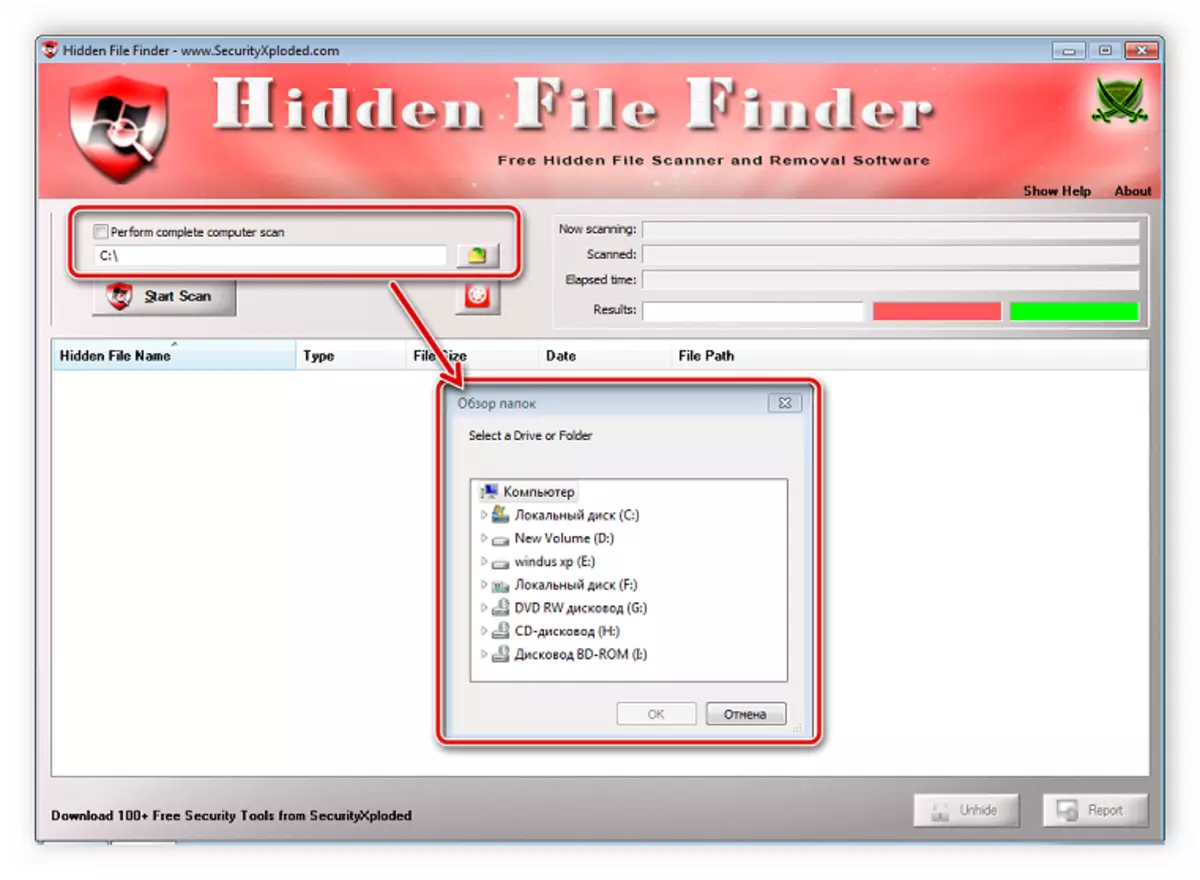
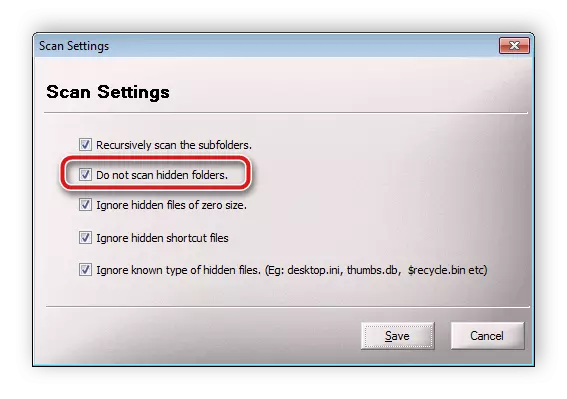

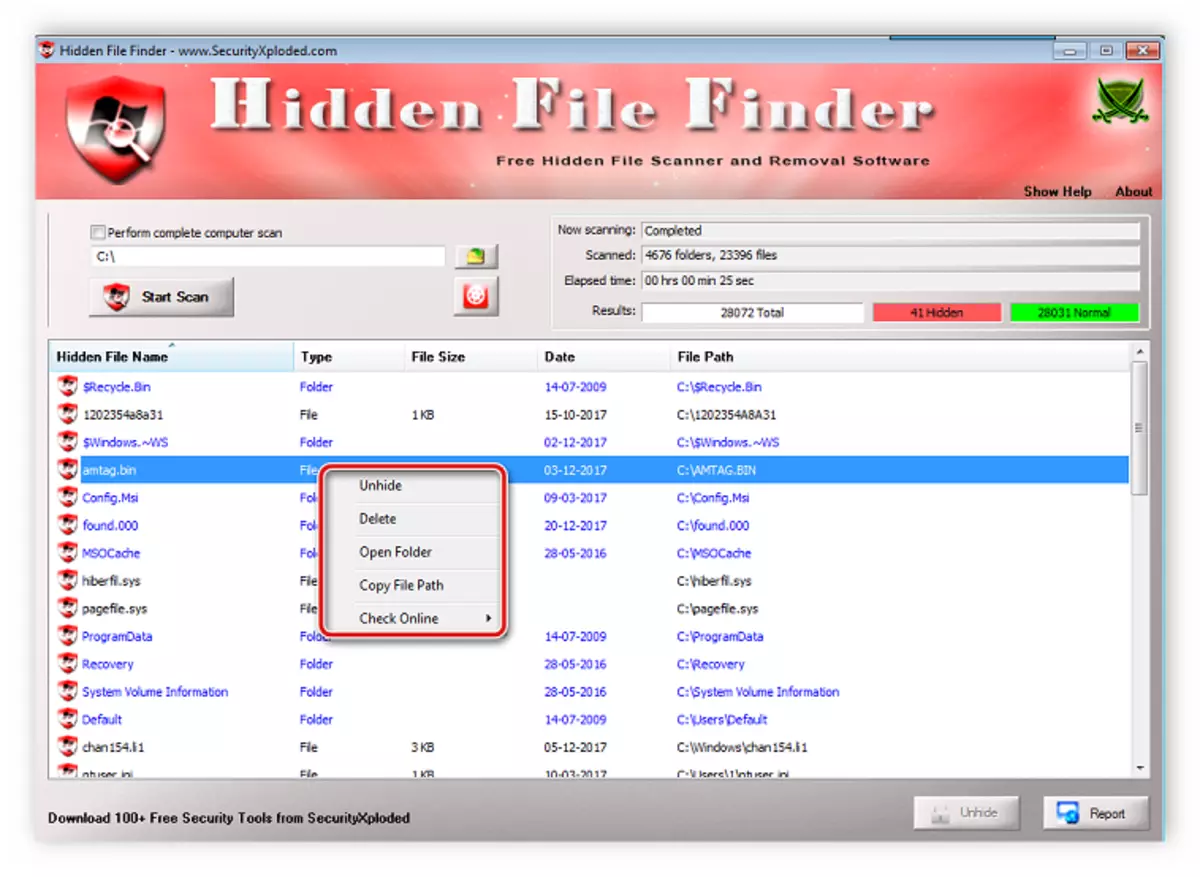
3: Tout metòd
Lè ou vle egzekite rechèch la avanse pou dosye kache lè l sèvi avèk sèten filtè, Lè sa a, pwogram nan tout bagay se pi byen adapte. Se fonctionnalités li yo konkli espesyalman sou pwosesis sa a, epi li konfigirasyon an optik ak lansman li yo fèt sèlman nan aksyon plizyè:
Download tout bagay
- Louvri meni an rechèch epi chwazi "Recherche avanse".
- Antre mo yo oswa fraz ki prezan nan dosye yo non. Anplis de sa, pwogram nan se kapab fè rechèch pa mo kle ak dosye andedan oswa dosye, epi li pral tou gen pou nesesè yo ranpli nan fisèl la korespondan.
- Sous jis anba a nan fenèt la, kote nan paramèt la "filtre", presize "folder nan" ak nan "atribi" seksyon an nan make la chèk tou pre "kache a".
- Fèmen fenèt la, apre yo fin ki filtè aktyalizasyon a pral rive, ak pwogram lan pral eskane. Rezilta yo pral parèt nan fenèt prensipal la. Peye atansyon sou liy lan soti nan pi wo a, si se yon filtre enstale sou dosye kache, "Atribi: H" ap parèt la.
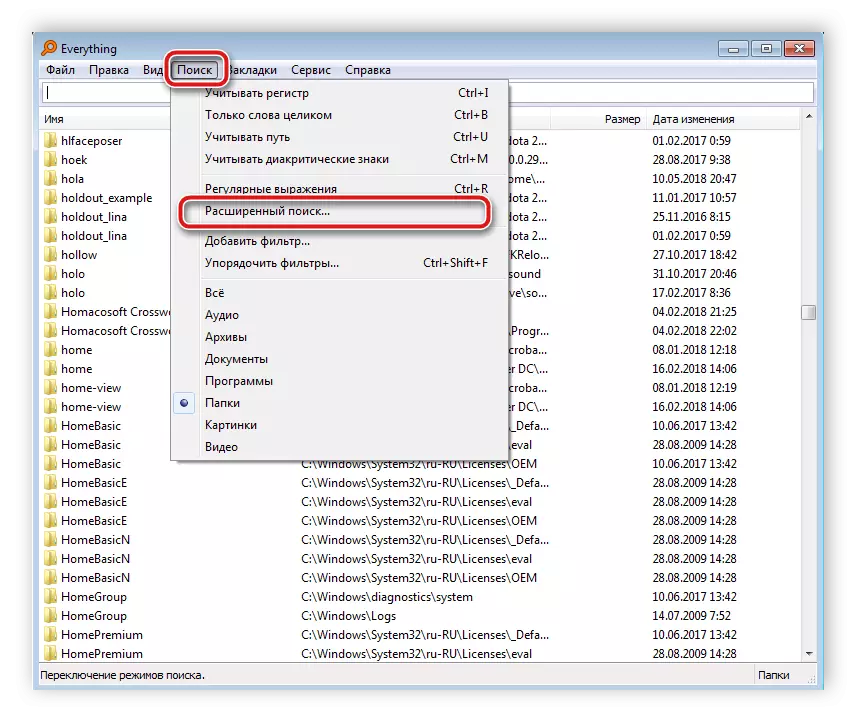
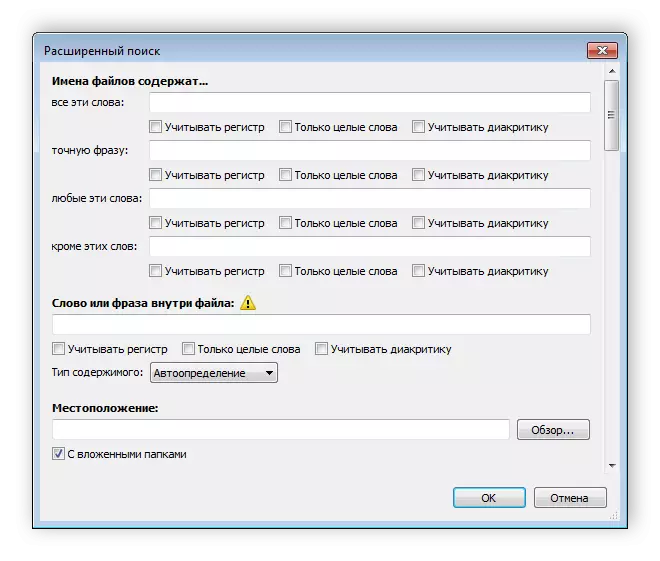
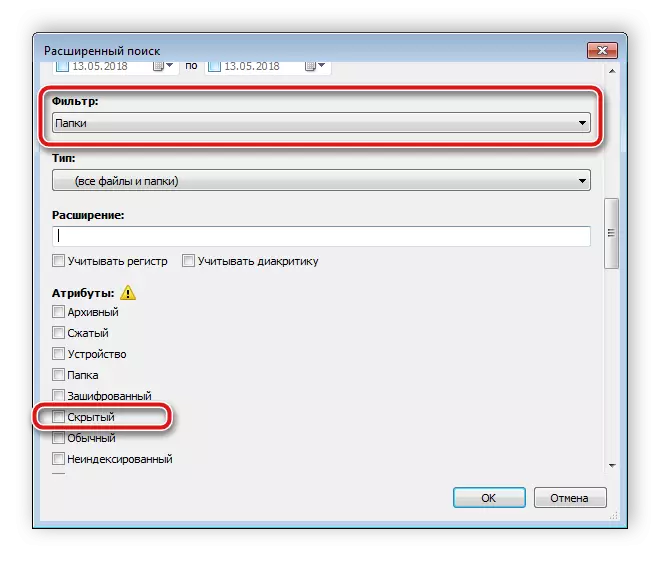

Metòd 4: Manyèl Search
Windows pèmèt administratè a jwenn aksè nan tout dosye kache, men li pral nesesè yo chèche tèt yo. Pwosesis sa a fèt pa difisil, ou pral bezwen fè sèlman kèk etap:
- Louvri "Start" epi ale nan "Kontwòl Panel".
- Jwenn Dosye Anviwònman sèvis piblik la epi kouri li.
- Ale nan tab la View.
- Nan "Anviwònman an avanse" fenèt la, ale desann nan pati anba a nan lis la, li mete yon pwen tou pre "montre yo kache dosye, dosye ak disk" atik.
- Klike sou bouton an aplike epi ou ka fèmen fenèt sa a.
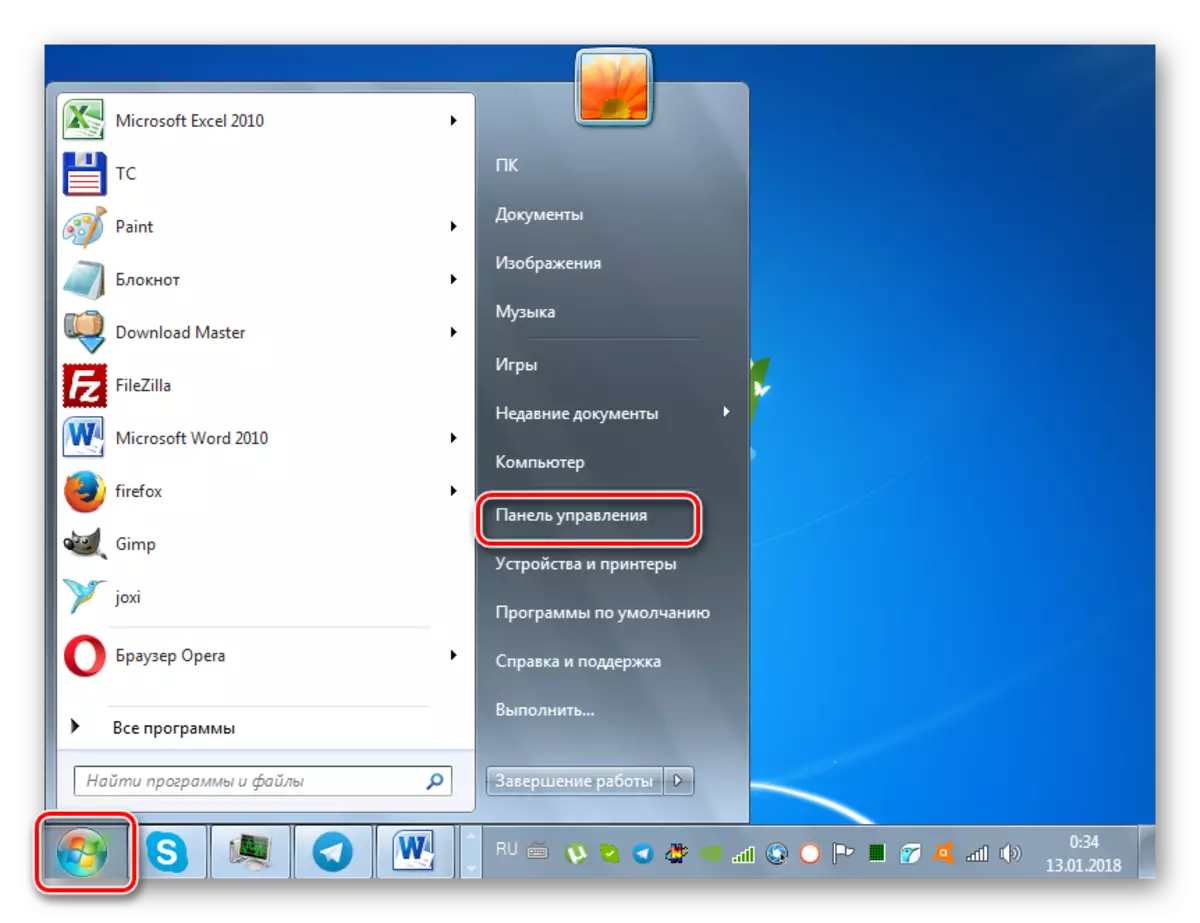
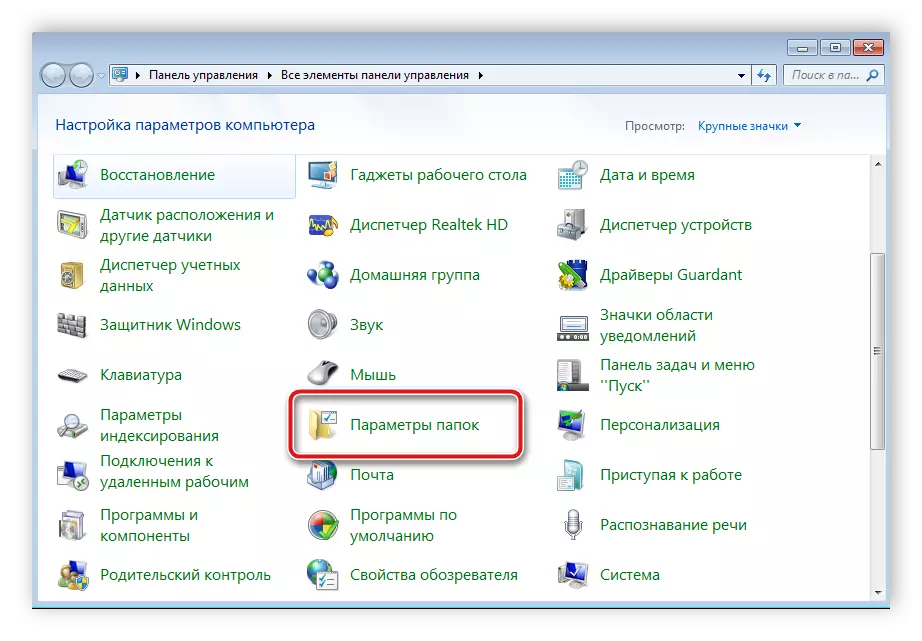
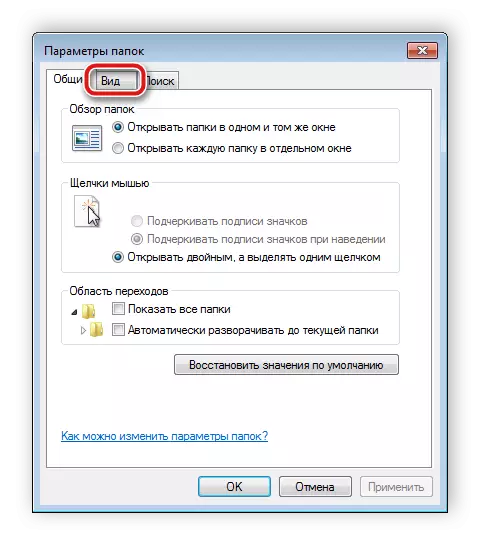

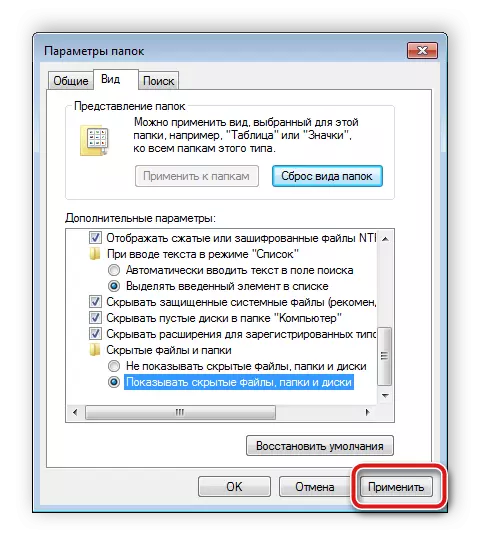
Li rete sèlman pou fè rechèch pou enfòmasyon ki nesesè sou òdinatè a. Sa a pa nesesè yo wè tout seksyon yo ki gen kapasite difisil. Fason ki pi fasil yo sèvi ak bati-an Fonksyon an rechèch:
- Ale nan "òdinatè mwen an" ak nan "jwenn" liy lan, antre nan non an katab. Rete tann pou aparans eleman nan fennèt la. Sa folder, icon nan ki pral transparan, epi li se kache.
- Si ou konnen gwosè a nan bibliyotèk la oswa dat la nan chanjman dènye li yo, presize paramèt sa yo nan filtre rechèch la, ki pral siyifikativman pi vit pwosesis la.
- Nan ka a lè rechèch la pa t 'pote rezilta yo vle, repete li nan lòt kote, pou egzanp, nan bibliyotèk, yon gwoup lakay ou oswa nan nenpòt kote vle sou yon òdinatè.

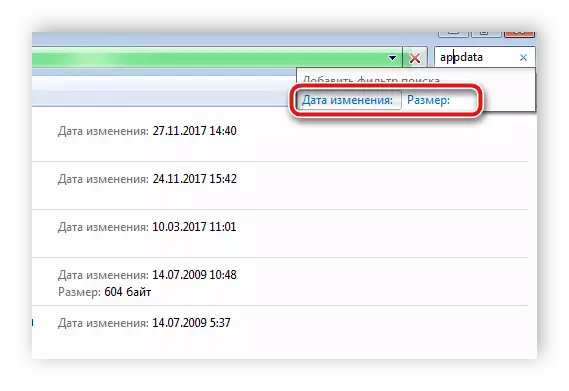
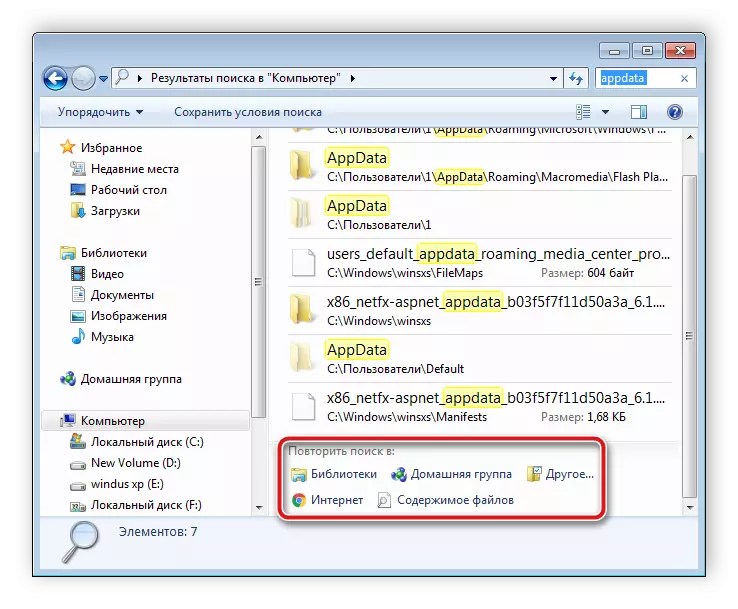
Malerezman, metòd sa a se apwopriye sèlman lè itilizatè a konnen non, gwosè a oswa dat nan chanjman nan katab la kache. Si enfòmasyon sa a pa disponib, gade manyèl nan chak kote sou òdinatè a pral pran yon anpil tan, ki pral pi fasil pou fè rechèch nan yon pwogram espesyal.
Nan rechèch nan dosye kache, pa gen anyen difisil sou òdinatè a, ou bezwen fè sèlman yon kèk etap jwenn enfòmasyon ki nesesè. Pwogram espesyal plis senplifye pwosesis sa a epi ki pèmèt li pi vit.
Gade tou: rezoud pwoblèm ki genyen ak dosye kache ak dosye sou kondwi a flash
